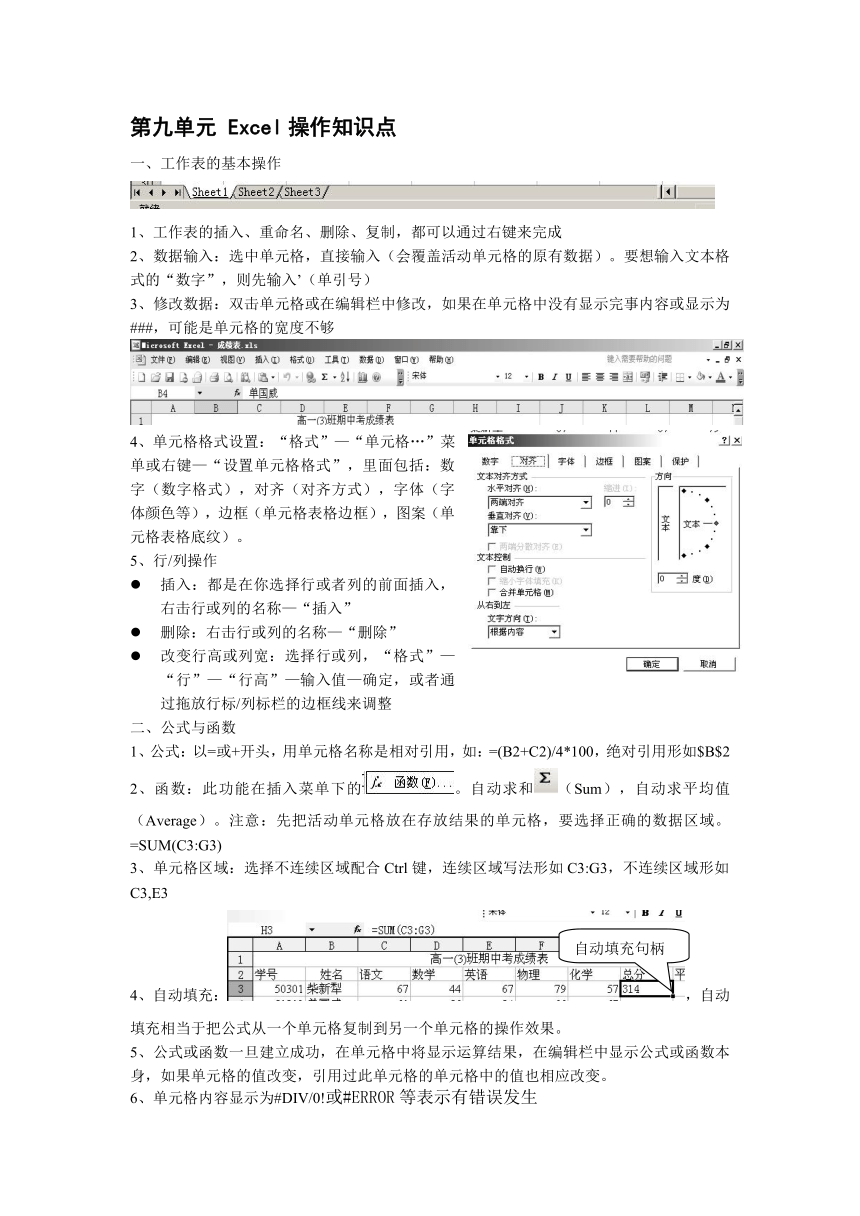
第九单元 Excel操作知识点 一、工作表的基本操作 1、工作表的插入、重命名、删除、复制,都可以通过右键来完成 2、数据输入:选中单元格,直接输入(会覆盖活动单元格的原有数据)。要想输入文本格式的“数字”,则先输入’(单引号) 3、修改数据:双击单元格或在编辑栏中修改,如果在单元格中没有显示完事内容或显示为###,可能是单元格的宽度不够 4、单元格格式设置:“格式”———�单元格…”菜单或右键———�设置单元格格式”,里面包括:数字(数字格式),对齐(对齐方式),字体(字体颜色等),边框(单元格表格边框),图案(单元格表格底纹)。 5、行/列操作 插入:都是在你选择行或者列的前面插入,右击行或列的名称———�插入” 删除:右击行或列的名称———�删除” 改变行高或列宽:选择行或列,“格式”———�行”———�行高”—输入值—确定,或者通过拖放行标/列标栏的边框线来调整 二、公式与函数 1、公式:以=或+开头,用单元格名称是相对引用,如:=(B2+C2)/4*100,绝对引用形如$B$2 2、函数:此功能在插入菜单下的。自动求和(Sum),自动求平均值(Average)。注意:先把活动单元格放在存放结果的单元格,要选择正确的数据区域。=SUM(C3:G3) 3、单元格区域:选择不连续区域配合Ctrl键,连续区域写法形如C3:G3,不连续区域形如C3,E3 4、自动填充:,自动填充相当于把公式从一个单元格复制到另一个单元格的操作效果。 5、公式或函数一旦建立成功,在单元格中将显示运算结果,在编辑栏中显示公式或函数本身,如果单元格的值改变,引用过此单元格的单元格中的值也相应改变。 6、单元格内容显示为#DIV/0!或#ERROR等表示有错误发生 三、排序:选择参加排序的数据区域,“数据”菜单———�排序”,然后在出现的对话框中选择“主要关键字”,“递增”或者“递减”。若有次要关键字、第三关键字的依次选择,最后确定。 注意:如果有部分行不参加排序的,则不要选中此行,然后再排序。在选项中有“按列排序/按行排序”和“字母排序/笔划排序” 四、筛选:选择表中的区域(或把活动单元格放在此区域中的任意一个单元格),“数据”菜单———�筛选”———�自动筛选”,在每列的字段名处会产生按钮,然后单击筛选按钮处选择条件。 五、图表的建立与修改 图表的建立:选择区域(一定要选择题目要求的区域,不要多选也不要少选),“插入”———�图表”,然后根据图表向导进行操作。 图表的修改:在图表区内需要修改什么就对哪里单击右键。 注意:用鼠标将图表中节点位置调整了,则对应此节点的单元格中的值也随之改变 www. 自动填充句柄 ... ...
~~ 您好,已阅读到文档的结尾了 ~~